Examen CleanMyPC : est-ce que cela vaut le prix ?
5 minute. lis
Mis à jour le
Lisez notre page de divulgation pour savoir comment vous pouvez aider MSPoweruser à soutenir l'équipe éditoriale Plus d'informations
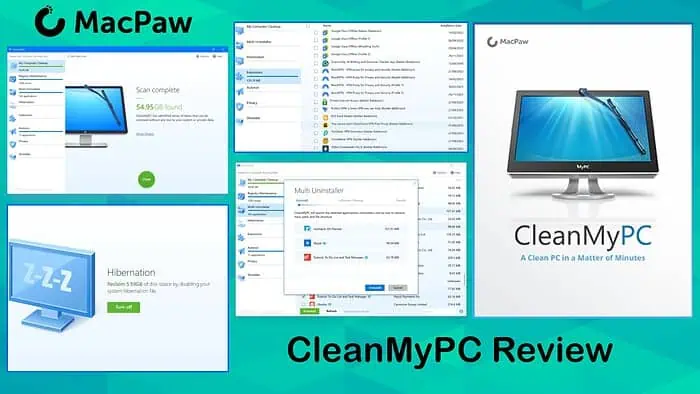
Pour cette revue CleanMyPC, j'ai testé les principales fonctionnalités de nettoyage de PC de l'outil, sa facilité d'utilisation et sa comparaison avec des programmes similaires.
Au fil du temps, Windows s'enlise dans les fichiers indésirables. C'est pourquoi Optimiseurs Windows et les logiciels de nettoyage de PC sont importants pour assurer le bon fonctionnement de votre ordinateur.
CleanMyPC propose des versions gratuites et premium, alors voyons ce qu'il peut faire et laquelle choisir.
Examen CleanMyPC – Principales fonctionnalités
Le logiciel élimine les fichiers temporaires, les entrées de registre et les extensions inutiles et aide à gérer les programmes à exécution automatique et la confidentialité. Voici ce qui ressort le plus de CleanMyPC :
1. Nettoyage de l'ordinateur
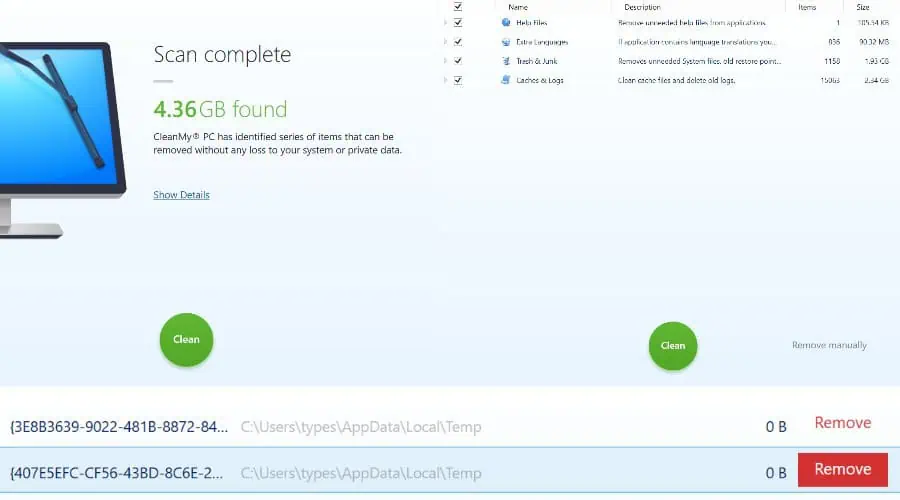
C'est la fonctionnalité clé de l'outil. Il analyse l'ensemble de votre système ou les répertoires choisis et affiche toutes les données inutiles dont vous pouvez vous débarrasser pour nettoyer un peu d'espace.
Sur mon PC, il a pu trouver plus de 4 Go de fichiers indésirables en moins d'une minute. En cliquant sur Afficher les détails, vous voyez exactement ce qu'il trouve. Il existe également une option pour tout nettoyer en même temps ou cliquer et supprimer manuellement uniquement les fichiers souhaités.
J'ai comparé l'outil à Ccleaner, et c'était tout aussi rapide mais il n'a réussi à trouver que 3.52 Go de fichiers indésirables à supprimer.
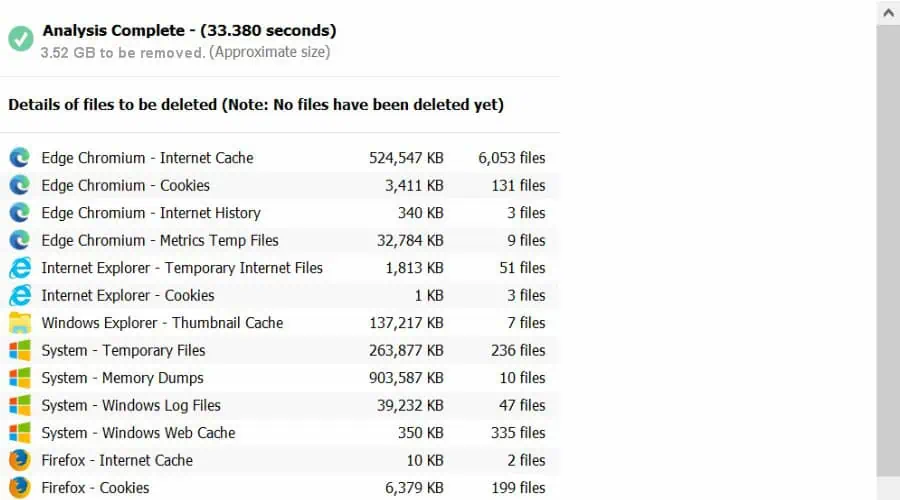
D'autre part, Iolo System Mechanic trouvé sur 6 Go.
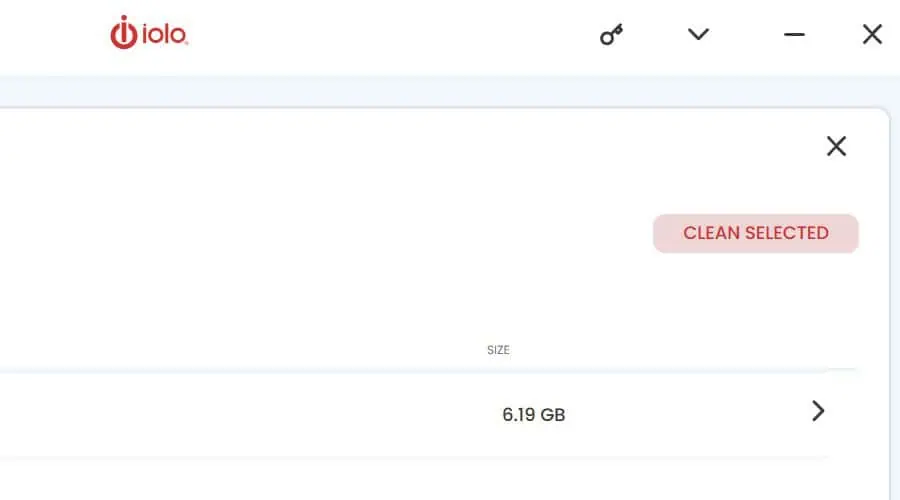
2. Programme de désinstallation multiple
Bien sûr, Windows a le sien outil de désinstallation, mais CleanMyPC facilite le processus en vous permettant désinstaller plusieurs programmes en une seule fois. Cochez simplement toutes les cases à côté des programmes et il les supprime sans aucun problème.
C'est plus efficace que des outils similaires comme CCleaner, qui nécessitent toujours de désinstaller les programmes individuellement.
3. Désactiver l'hibernation
Une fonctionnalité unique que j'ai rencontrée consiste à désactiver la mise en veille prolongée de Windows et à supprimer le fichier associé. Ceci peut libérer des Go d'espace occupé par le fichier hiberfil.sys – dans mon cas, près de 6 Go.
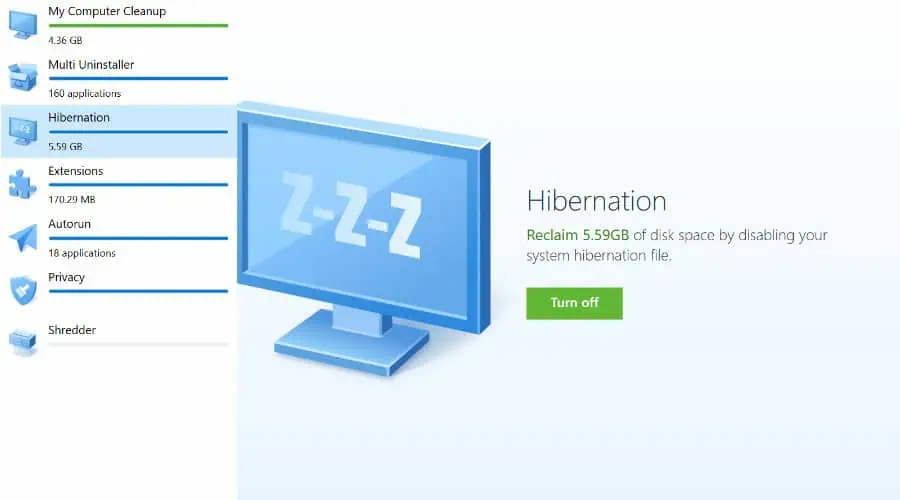
Il est essentiel de noter que la désactivation de la mise en veille prolongée vous empêchera d'utiliser la fonctionnalité. Vous ne devez donc le faire que si vous êtes sûr de n'en avoir pas besoin.
4. Extensions
Il est courant d'oublier les extensions de navigateur, c'est pourquoi CleanMyPC vous montre un liste claire de ce qui s'exécute sur tous vos différents navigateurs.
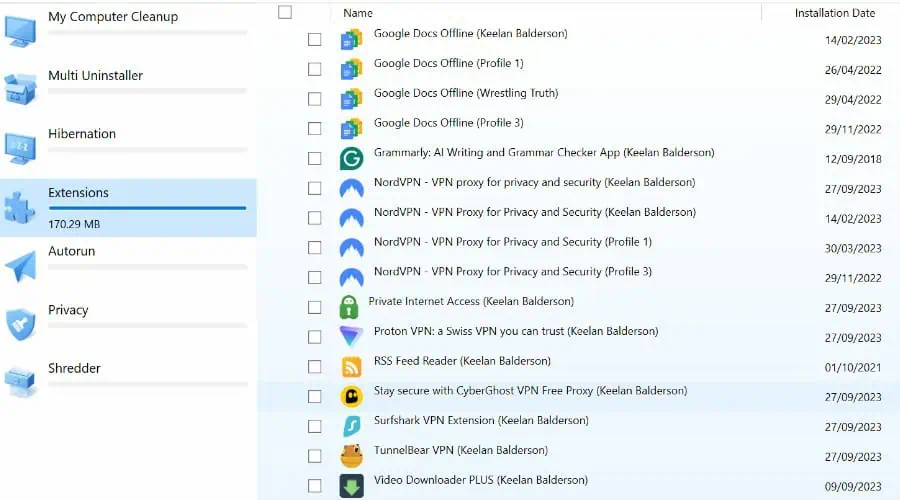
Il en a trouvé certains dont je ne savais même pas qu'ils étaient installés et il est facile de vérifier et de supprimer ceux dont vous ne voulez pas.
5. Autorun
L'exécution automatique est l'endroit où vous gérer vos programmes de démarrage qui se lancent et s'exécutent en arrière-plan au démarrage de Windows.
Il n'y a rien de révolutionnaire ici, puisque vous pouvez le faire depuis le Gestionnaire des tâches, mais il est toujours utile de l'avoir avec toutes ses autres fonctionnalités.
6. Intimité
Au lieu de regrouper les caches de votre navigateur dans sa fonction de nettoyage principale, l'onglet Confidentialité vous permet choisissez exactement les navigateurs et le type de données à supprimer. Ceci comprend caches, cookies, sessions, historique de téléchargement, etc.
Encore une fois, cette fonctionnalité se trouve dans la plupart des logiciels de nettoyage, mais il est agréable de voir que vous obtenez un contrôle total, afin de ne jamais supprimer accidentellement les cookies importants et autres données dont vous avez besoin pour accéder à vos sites régulièrement visités.
7. Déchiqueteur
Le Shredder est une fonctionnalité supplémentaire utile qui vous permet supprimer des fichiers définitivement en sélectionnant vous-même les fichiers et dossiers.
Contrairement à la simple suppression d'un fichier ou au vidage de la corbeille, qui supprime uniquement la référence au fichier, CleanMyPC écrase les données plusieurs fois avec des modèles aléatoires de code binaire, le rendant irrécupérable.
J'aime que l'outil fonctionne pour fichiers et dossiers uniques plutôt que d'effacer un disque entier, mais si vous voulez le faire, vous devrez chercher ailleurs.
Interface
CleanMyPC a un interface simple et minimaliste c'est facile à utiliser et explicite. l'outil s'installe rapidement et n'est livré avec aucun bloatware.
Toutes les fonctionnalités dont vous avez besoin se trouvent sur le côté gauche et leur utilisation implique principalement de cocher quelques cases.
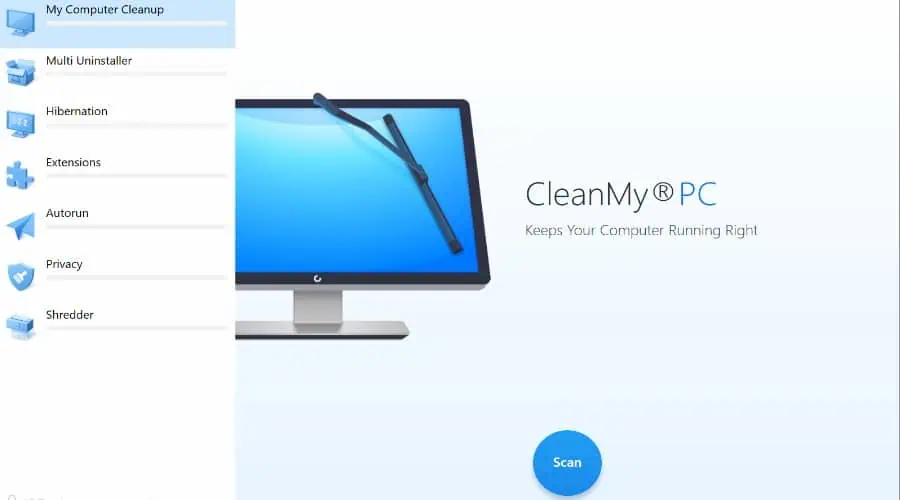
De plus, l'application fonctionne légèrement et ne monopolise pas les ressources d'arrière-plan.

Service au client
Le développeur de l'outil, MacPaw, dispose de plusieurs canaux d'assistance, dont un formulaire e-mail et chat en direct.
J'ai testé ce dernier et j'ai eu une réponse en moins de 2 minutes, même si vous risquez de vous retrouver en file d'attente aux heures de pointe, la priorité étant donnée aux utilisateurs premium.
Il y a aussi base de connaissances qui répond aux questions les plus courantes. Le logiciel est très facile à utiliser et il est peu probable que vous rencontriez des problèmes majeurs, mais il est bon de savoir qu'une assistance rapide est disponible en cas de besoin.
Prix
CleanMyPC existe en deux versions :
Test de niveau
Vous pouvez essayer l'application gratuitement, y compris son programme de désinstallation, son extension de navigateur et ses outils de déchiquetage. Le nettoyage est limité à 500 Mo et jusqu'à 50 problèmes de registre. Cependant, il vous indique toujours la quantité totale qui peut être nettoyée, afin que vous sachiez si cela en vaut la peine avant de faire un achat.
Premium
Toutes les options premium sont une licence à vie basée sur le nombre de PC sur lesquels vous souhaitez l'installer. Toutes les fonctionnalités sont illimitées, vous obtenez un 30 jours garantie de remboursement, soutien prioritaire depuis votre compte en ligne.
1 licence PC - $ 39.95
2 PC - $ 59.95
5 PC - $ 89.99
Examen CleanMyPC – Verdict
CleanMyPC se trouve à mi-chemin du nettoyage et de l'optimisation du PC. Bien qu'il soit facile à utiliser et qu'il fasse un excellent travail de suppression des fichiers indésirables, vous devrez payer pour vous en débarrasser. CCleaner peut le faire gratuitement indéfiniment, même s'il n'a pas trouvé autant de données indésirables.
Pendant ce temps, malgré quelques extras utiles comme le Shredder, la désactivation de la mise en veille prolongée et le Multi Uninstaller, d'autres outils premium comme System Mechanic et Fortifier offrent bien plus, comme la protection contre les logiciels malveillants, les gestionnaires de mots de passe et Réparation de Windows caractéristiques.
Dans l’ensemble, cela vaut la peine d’essayer si le nettoyage du PC est votre principale préoccupation et que vous êtes satisfait de ses autres outils. Cependant, si vous souhaitez quelque chose de gratuit ou un outil premium plus complet, vous voudrez peut-être chercher ailleurs.








